MOSA¤CALE GRAPHIC
PAINT SHOP PRO

IMAGES
Pour ce tutoriel vous aurez besoin d'un tube et d'une image de votre choix.
Vous pouvez utiliser l'image du modèle en cliquant sur la miniature pour l'afficher en taille réelle :
1 - Redimensionnez l'image à 640 pixels de largeur.
Réglage, netteté, Masque flou :
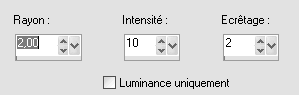
2 - Image, Ajouter des bordures : 20 pixels en blanc.
3 - Double-cliquez sur le calque arrière-plan pour le transformer en calque.
Image, Taille du support.
Augmentez la valeur de 100 pixels pour la Hauteur, Emplacement central
:
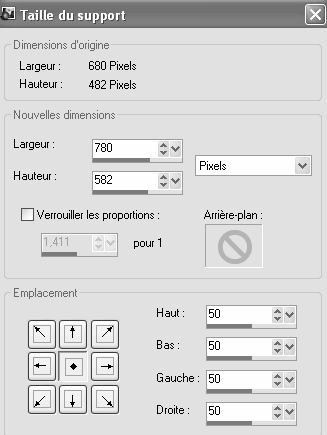
3 - Effets, Effets 3D, Ombre portée : 1/1/60/1/noir.
Répétez avec -1/-1/60/1/noir.
4 - Fichier, Nouveau : 200 x 200, fond blanc.
Édition, Copier.
Édition, Coller comme Nouveau calque sur votre travail.
Glissez ce calque dessous.
Placez sous l'angle supérieur gauche de l'image et appliquez la même ombre portée qu'à l'étape 3 :
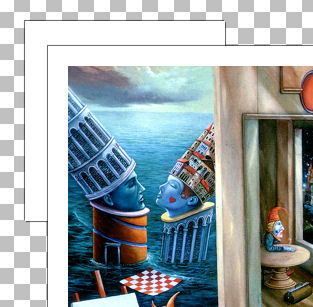
5 - Calque, Dupliquer.
Image, Miroir.
Calque, Dupliquer.
Image, Renverser.
Calque, Dupliquer.
Image, Miroir.
Les 4 carrés apparaissent sous chaque coin de l'image :

6 - Masquez le calque de l'image dans la Palette calques.
Calque, Fusionner les calques visibles.
7 - Fichier, Nouveau : 300 x 40, fond blanc.
Effets, Effets de texture, Stores (couleur #808080) :
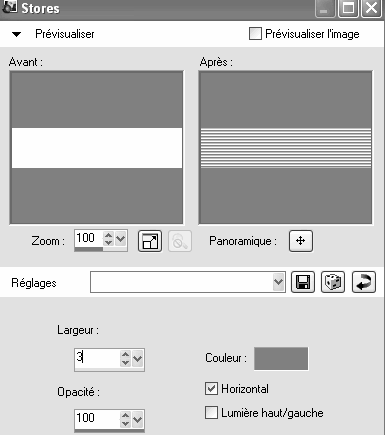
Édition, Copier.
8 - Édition, Coller comme nouveau calque sur votre travail.
Image, Rotation libre, 45° à Gauche.
Déplacez vers l'angle supérieur gauche :
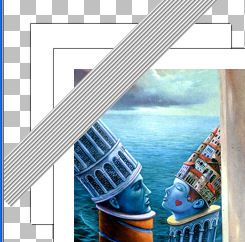
9 - Calque, Dupliquer.
Image, Miroir.
Calque, Dupliquer.
Image, Renverser.
Calque, Dupliquer.
Image, Miroir.
10 - Masquez tous les calques, sauf les 4 calques de la bande avec Texture store.
Calque, Fusionner les calques visibles.
11 - Activez le calque des 4 carrés blancs.
Sélection, Sélectionnez tout.
Sélection, Flottante.
Sélection, Inverser.
Activez le calque des 4 bandes Texture store.
Appuyez sur la touche Suppr. du clavier.
Désélectionnez.
Réduisez l'opacité du calque à 50%
:
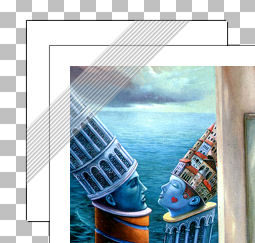
(Au fait, savez-vous comment réduire l'opacité de façon précise vu qu'avec le curseur c'est plutôt difficile ?
Déplacez donc le curseur aux environs de 50%,
puis appuyez sur la flèche de direction Haut ou bas, pour augmenter ou diminuer de 1% à la fois).
12 - Activez le calque de l'image.
Effets, Effets 3D, ombre portée : 0/0/60/20/noir.
Appliquez la même Ombre portée sur le calque des 4 carrés blancs.
13 - Image, Taille du support.
Augmentez de 100 pixels en Hauteur, Emplacement Centre Haut :
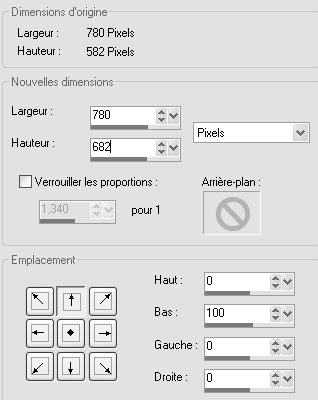
14 - Copiez puis collez le tube comme nouveau calque.
Effets, Effets 3D, ombre portée : 0/0/60/20/noir.
NB : Ne le déplacez qu'après avoir appliqué l'ombre portée, faute de quoi celle-ci serait coupée.
15 - Signez.
Calque, Fusionner tout.
Fichier, Exporter JPEG optimisé 10%.
Tous droits réservés
Accueil - Contact - Livre d'or - Tutoriels
